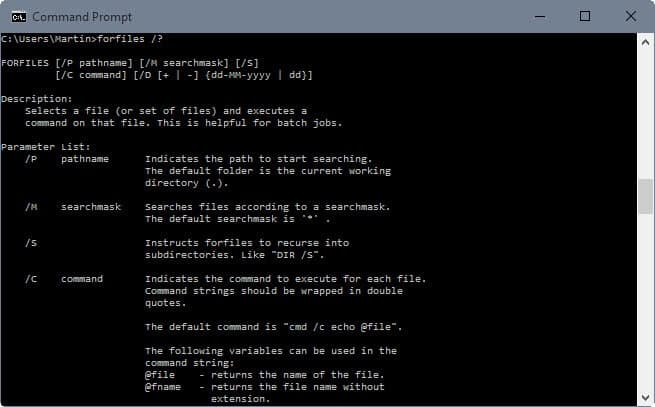
Miért fontos a régi .tmp fájlok törlése?
A Windows operációs rendszer idővel különböző ideiglenes fájlokat hoz létre a rendszer és programok működése során. Az egyik ilyen típusú fájl a .tmp, amely ideiglenes adatokat tartalmaz, például a programok munkafolyamataiban keletkezett részleges fájlokat. Míg a legtöbb esetben ezek a fájlok automatikusan törlődnek a programok bezárása után, előfordulhat, hogy egyes fájlok nem kerülnek törlésre, és idővel felhalmozódnak a rendszerben.
A felhalmozódott .tmp fájlok nemcsak helyet foglalnak el a számítógépen, hanem lassíthatják a rendszer teljesítményét is. Különösen igaz ez akkor, ha a Temp mappában, vagy annak almappáiban sokáig tárolódnak. Az ilyen fájlok rendszeres törlése segít fenntartani a rendszer zökkenőmentes működését és megelőzni a nem kívánt helyfoglalást.
Mi az a „forfiles” parancs, és hogyan használhatjuk?
A Windows operációs rendszer rendelkezik egy rendkívül hasznos parancssori eszközzel, amely lehetővé teszi a fájlok kezelését, beleértve azok szűrését és törlését is. A forfiles parancs segítségével egyszerűen kereshetünk fájlokat, és végrehajthatunk rajtuk különböző műveleteket, mint például a törlés. A „forfiles” parancs különösen hasznos, ha egy adott fájltípust, például a .tmp fájlokat, szeretnénk törölni a rendszerből.
A forfiles parancs szintaxisa rugalmas és lehetővé teszi a fájlok kiválasztását dátum, kiterjesztés vagy elérési út alapján. Így egy olyan parancsot is létrehozhatunk, amely az összes 7 napnál régebbi .tmp fájlt törli a Temp mappából és annak almappáiból.
Hogyan törölhetjük a 7 napnál régebbi .tmp fájlokat a Temp mappából?
Ha szeretnél gyorsan megszabadulni a 7 napnál régebbi .tmp fájloktól a Temp mappában, használhatod a következő parancsot a Windows parancssorában:
forfiles /p "C:\Temp" /s /m *.tmp /d -7 /c "cmd /c del @file"
Parancs részletes magyarázata
A fenti parancs a következő összetevőkből áll, mindegyik külön-külön fontos szerepet játszik a megfelelő működésben:
- /p „C:\Temp”: Ez a paraméter megadja a célkönyvtárat, amelyben a fájlokat keresni fogjuk. A „C:\Temp” az alapértelmezett Temp mappa elérési útja, de tetszés szerint másik mappát is megadhatsz.
- /s: Ez a kapcsoló biztosítja, hogy a parancs az almappákban is keresni fog. Így a rendszer az összes .tmp fájlt megtalálja nemcsak a fő Temp mappában, hanem az összes almappában is.
- /m *.tmp: Ez a paraméter megadja a keresett fájlok típusát. A *.tmp azt jelenti, hogy minden .tmp kiterjesztésű fájlra vonatkozik a keresés.
- /d -7: Ez a kapcsoló a fájlok módosítási dátumát szűri. A -7 azt jelenti, hogy a parancs csak azokat a fájlokat fogja törölni, amelyek 7 napnál régebbiek. Ha ennél több napos fájlokat szeretnél törölni, akkor az értéket módosíthatod, például -30-ra a 30 napos fájlok törléséhez.
- /c „cmd /c del @file”: Ez a rész adja meg, hogy mi történjen a megtalált fájlokkal. A „cmd /c del @file” parancs törli a fájlt, ha az megfelel a fenti kritériumoknak. Az „@file” egy helyettesítő változó, amely a megfelelő fájl elérési útját és nevét adja meg.
Miért hasznos a „forfiles” parancs?
A „forfiles” parancs rendkívül hasznos lehetőségeket kínál a fájlkezelés terén. Segítségével egyszerűen végezhetünk karbantartási feladatokat, mint például a régi fájlok törlését, anélkül hogy kézzel kellene végignéznünk minden fájlt. Az automatikus fájltörlés segít megszabadulni a rendszerben felhalmozódott ideiglenes fájloktól, és javítja a számítógép teljesítményét. Ezen kívül időt és energiát spórolhatunk meg, mivel nem szükséges minden fájlt manuálisan kezelni.
A „forfiles” parancs egy másik előnye, hogy egyszerre több mappában is végezhetünk keresést, így nemcsak a Temp mappát, hanem bármely más mappát is tisztíthatunk, ahol régi fájlok találhatóak. Ez egy rendkívül hasznos eszközzé teszi a rendszer karbantartásában.
Használati javaslatok és tippek
Ha rendszeresen szeretnél automatikusan törölni régi .tmp fájlokat, beállíthatsz egy időzített feladatot a Windows Feladatütemező segítségével. Így a parancsot naponta, heti rendszerességgel vagy bármely más időpontban futtathatod, anélkül hogy manuálisan be kellene írnod a parancsot. Ez segít fenntartani a rendszer tisztaságát és gyors működését.
Fontos, hogy mielőtt törölnél fájlokat, győződj meg róla, hogy nem törölsz véletlenül fontos adatokat. Ha nem vagy biztos abban, hogy törölni szeretnéd a fájlokat, mindig készíts biztonsági másolatot.
Befejezésül
A régi .tmp fájlok törlése rendkívül fontos a rendszer teljesítményének megőrzéséhez és a helytakarékosság érdekében. A „forfiles” parancs segítségével egyszerűen automatizálhatod a fájlok karbantartását, így időt spórolhatsz és biztosíthatod, hogy a rendszer mindig optimális teljesítményt nyújtson. Használd ezt a hasznos parancsot, hogy könnyedén megszabadulj a régi fájloktól, és javíts a számítógéped sebességén!
